手机静音和振动模式是我们日常使用手机时经常遇到的功能,有时我们需要关闭手机的静音模式,以便接收来电和信息的铃声提醒。而在某些场合,关闭手机的振动功能也是必要的,以避免不必要的干扰和打扰。如何关闭手机静音模式下的振动功能呢?接下来将为大家介绍几种简单易行的方法。
怎样关闭手机静音模式下的振动功能
具体步骤:
1.首先打开手机找到设置菜单,点击进入系统设置
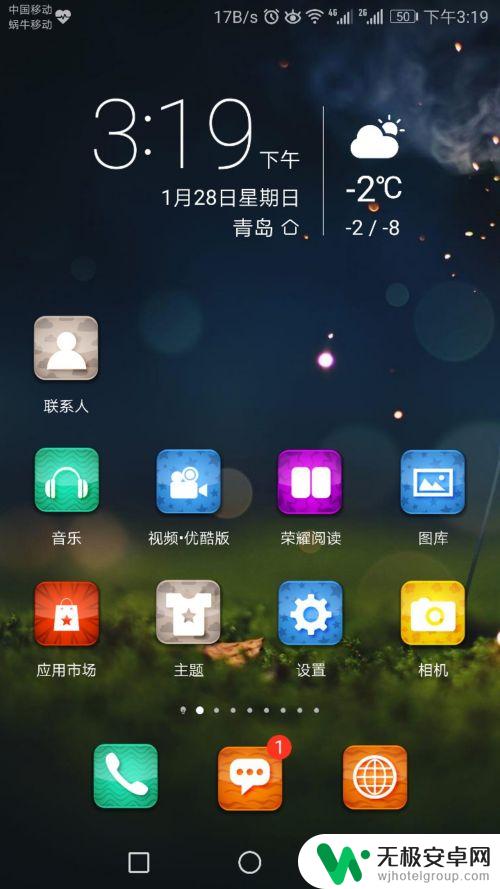
2.现在来到了设置菜单,往下滑动页面
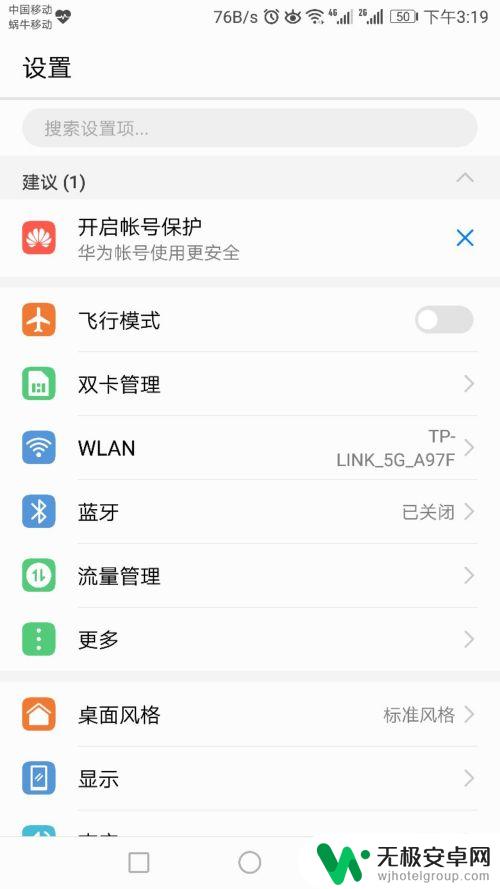
3.找到声音菜单,点击”声音“
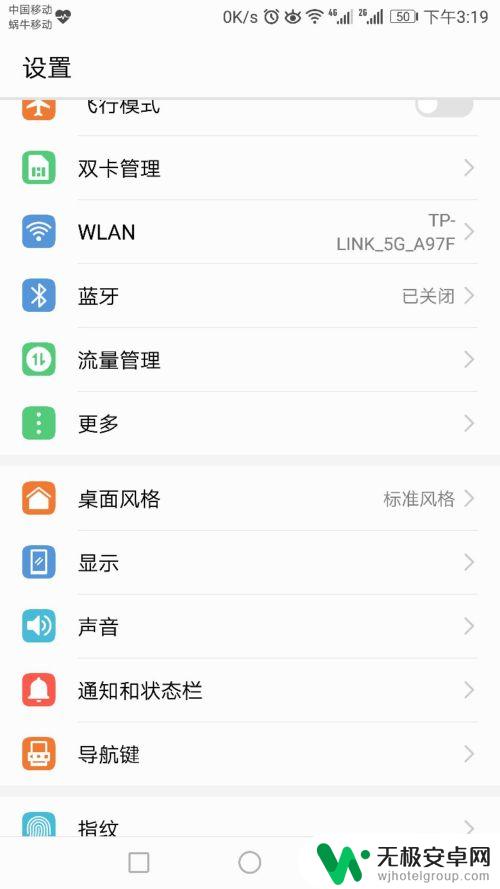
4.现在可以看到静音时振动是打开的,点击关闭选项
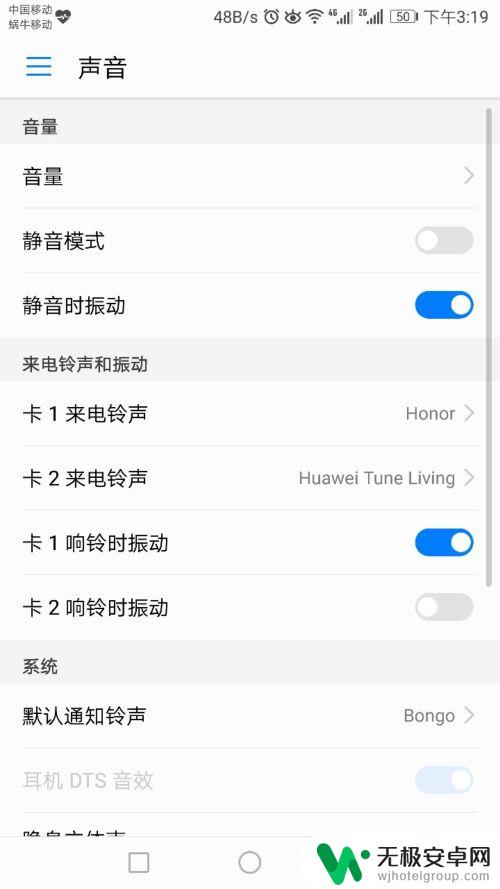
5.现在就成功的关闭了振动选项
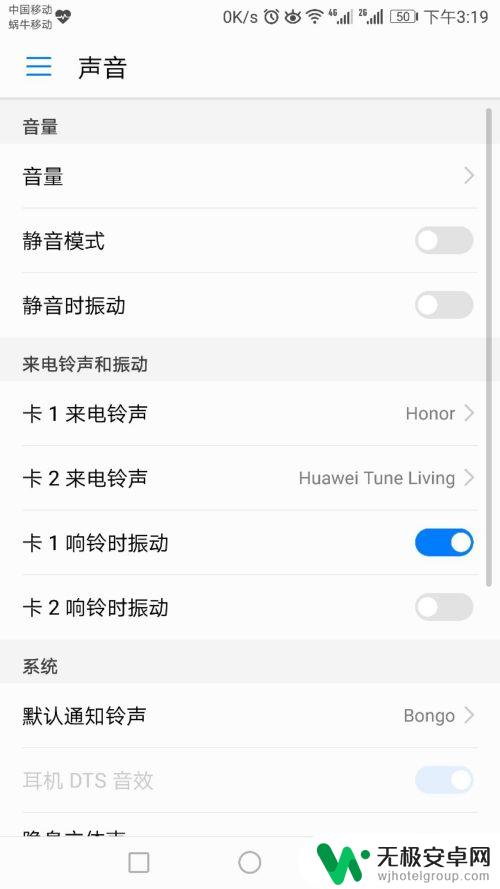
6.现在再将手机调成静音模式收到消息后就不会振动了
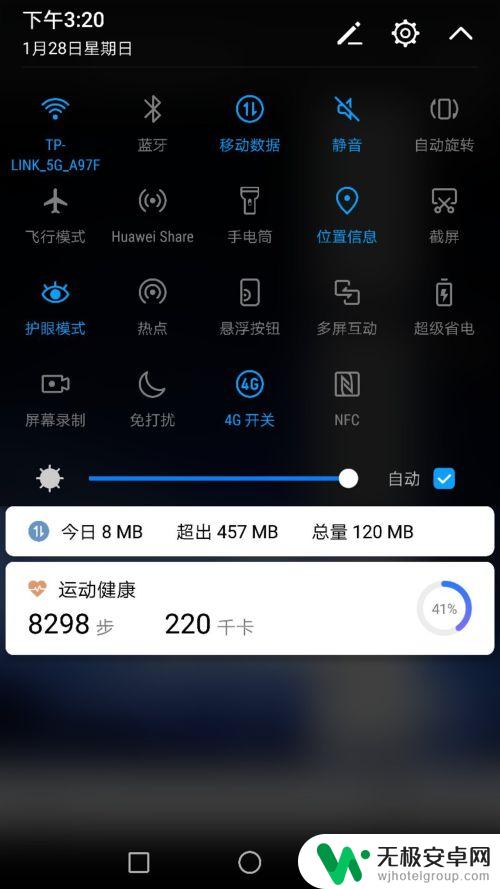
7.本经验只供参考,如有不足。还请见谅,如果有什么疑问请在下边留言,及时给你解答。。。
以上就是手机静音如何关闭振动模式的全部内容,如果还有不懂的用户,可以按照小编的方法来操作,希望这能对大家有所帮助。











